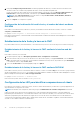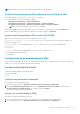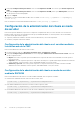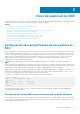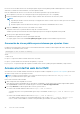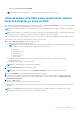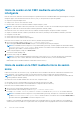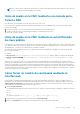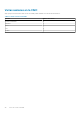Users Guide
Servidor proxy
Para explorar un servidor proxy que no posee acceso a la red de administración, puede agregar las direcciones de la red de administración
a la lista de excepciones del explorador. Esto indica al explorador que pase por alto el servidor proxy cuando intente obtener acceso a la red
de administración.
Filtro de suplantación de identidad de Microsoft
Si se activa el filtro de suplantación de identidad de Microsoft en el sistema de administración y la CMC no tiene acceso a Internet, el
acceso a la CMC puede demorarse unos segundos. Esta demora puede ocurrir si se utiliza el explorador u otra interfaz como RACADM
remoto. Para desactivar el filtro de suplantación de identidad:
1. Inicie Internet Explorer.
2. Haga clic en Herramientas > Filtro de suplantación de identidad y seleccione Configuración del filtro de suplantación de
identidad.
3. Seleccione la opción Desactivar el filtro de suplantación de identidad y haga clic en Aceptar.
Descarga de archivos desde la CMC con Internet Explorer
Cuando utiliza Internet Explorer para descargar archivos desde la CMC puede experimentar problemas cuando la opción No guardar las
páginas cifradas en el disco está desactivada.
Para activar la opción No guardar las páginas cifradas en el disco:
1. Inicie Internet Explorer.
2. Haga clic en Herramientas > Opciones de Internet y, a continuación, haga clic en Opciones avanzadas.
3. En la sección Seguridad, seleccione la opción No guardar las páginas cifradas en el disco.
Activación de animaciones en Internet Explorer
Al transferir archivos hacia y desde la interfaz web, un ícono de transferencia de archivos gira para mostrar la actividad de transferencia. Si
se utiliza Internet Explorer, se debe configurar el explorador para reproducir animaciones.
Para configurar Internet Explorer para reproducir animaciones:
1. Inicie Internet Explorer.
2. Haga clic en Herramientas > Opciones de Internet y, a continuación, haga clic en Opciones avanzadas.
3. Vaya a la sección Multimedia y seleccione la opción Activar animaciones en páginas web.
Descarga y actualización de firmware de la CMC
Para descargar el firmware del CMC, consulte Descarga de firmware del CMC.
Para actualizar el firmware del CMC, consulte Actualización de firmware del CMC.
Configuración de la ubicación física del chasis y el nombre del chasis
Puede establecer el nombre del chasis y su ubicación en un centro de datos para poder identificarlo en la red (el nombre predeterminado
es cmc-“Etiqueta de servicio”). Por ejemplo, una consulta SNMP sobre el nombre del chasis devuelve el nombre que haya configurado.
Configuración de la ubicación física del chasis y el nombre del chasis mediante
la interfaz web
Para configurar la ubicación física del chasis y el nombre del chasis mediante la interfaz web de la CMC:
1. En el panel izquierdo, vaya a Descripción general del chasis y haga clic en Configuración.
Instalación y configuración de la CMC
31